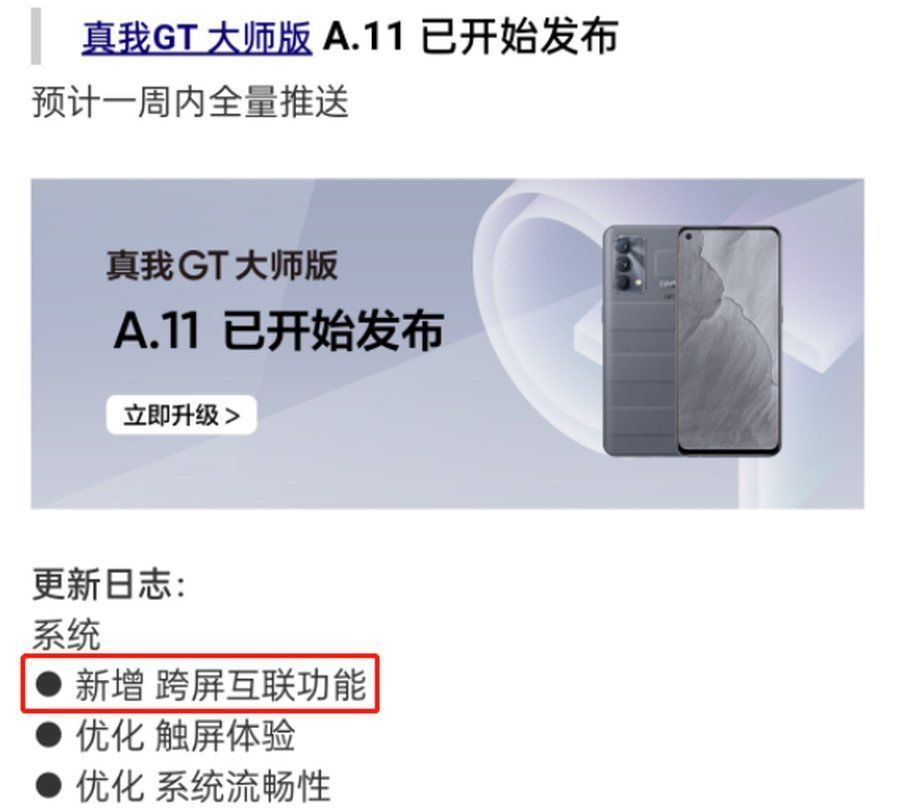今天小编给玩家们带来的是Excel2010开启朗读功能的详细操作步骤 , 感兴趣的朋友可以去下文了解一下 。
Excel2010开启朗读功能的详细操作步骤

文章插图
1.打开需要使用朗读功能校对的Excel表格 , 首先我们要先确定Excel2010有没有添加朗读功能 , 没有的话点击工具栏的“文件”→“选项”;

文章插图
2.在Excel选项里选择“快速访问工具栏” , 接着选择“不在功能区中的命令”;

文章插图
3.接着选择“按Enter开始朗读单元格”然后点击“添加”最后点击确认即可;

文章插图
4.返回文档后我们选中单元格我们就可以按Enter键开始朗读啦 。
【excel朗读功能怎么用 Excel2010开启朗读功能的详细操作步骤】

文章插图
以上就是Excel2010开启朗读功能的详细操作步骤 , 希望大家喜欢 。
推荐阅读
- 如何使用? 怎么用
- 自己在家如何去黑头 试试这几个土方法
- 城市suv哪个好 各品牌四驱对比
- 查字典什么是音序和音节 查字典音序和音节有什么区别
- 辣白菜制作方法和用料 辣白菜怎么做
- sweet是什么意思啊 sweet是什么意思啊中文
- 随随便便的意思 如何理解随随便便成语
- 艾尔登法环缝合怪 艾尔登法环熔岩刀怎么刷
- 感觉心累心态要崩溃了 感觉心累心态要崩溃了心情语录